Apgūstiet savu privātumu: darbību vēstures atspējošana un dzēšana operētājsistēmā Windows 11
Windows 11 ir aprīkots ar funkciju, kas pazīstama kā darbību vēsture . Šis parocīgais rīks ir izstrādāts, lai izsekotu jūsu darbībām ierīcē, sniedzot ieskatu par to, kurām lietojumprogrammām, dokumentiem un vietnēm esat piekļuvis, kā arī precīzus datumus un laikus.
Lai gan šī funkcionalitāte var uzlabot produktivitāti, ļaujot jums turpināt no vietas, kur pārtraucāt, tā rada bažas par privātumu. Ja jums ir svarīgi saglabāt savu privātumu, šīs funkcijas atspējošana ir saprātīgs solis. Šeit ir sniegta detalizēta rokasgrāmata par to, kā efektīvi atspējot un notīrīt darbību vēsturi savā Windows 11 sistēmā.
Detalizēti norādījumi par darbību vēstures atspējošanu operētājsistēmā Windows 11
Darbību vēstures izslēgšana ir vienkāršs process, un to varat veikt tieši no lietotnes Iestatījumi . Veiciet tālāk norādītās darbības.
-
Piekļuve iestatījumiem: noklikšķiniet uz Windows pogas Sākt , pēc tam atlasiet Iestatījumi .
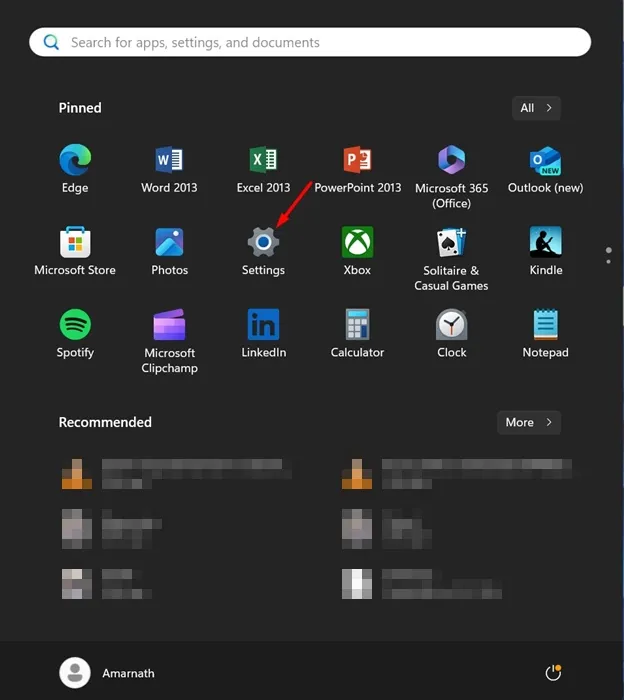
-
Pārejiet uz Privātums un drošība: kad esat lietotnē Iestatījumi, pārslēdzieties uz cilni Privātums un drošība .
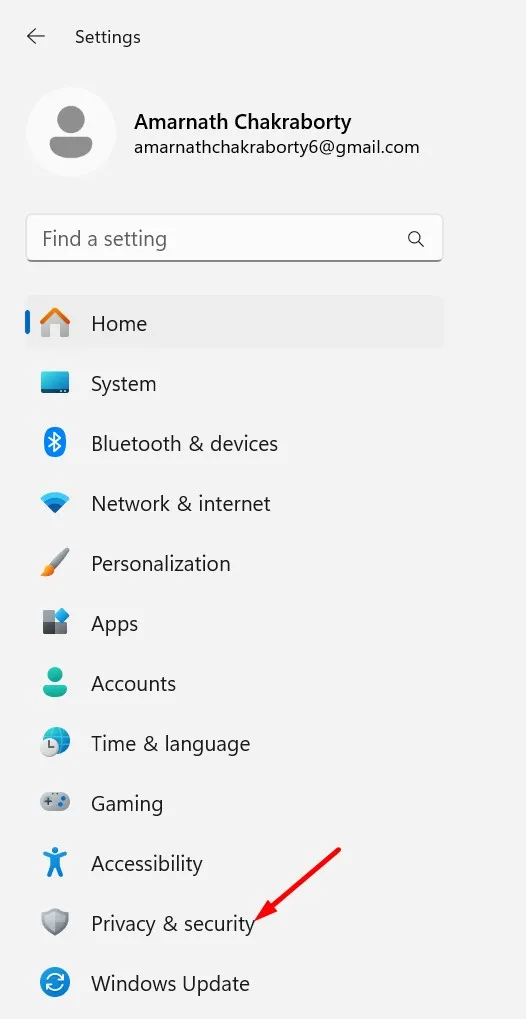
-
Atlasiet darbību vēsturi: labajā panelī sadaļā Windows atļaujas atrodiet Darbību vēsture .
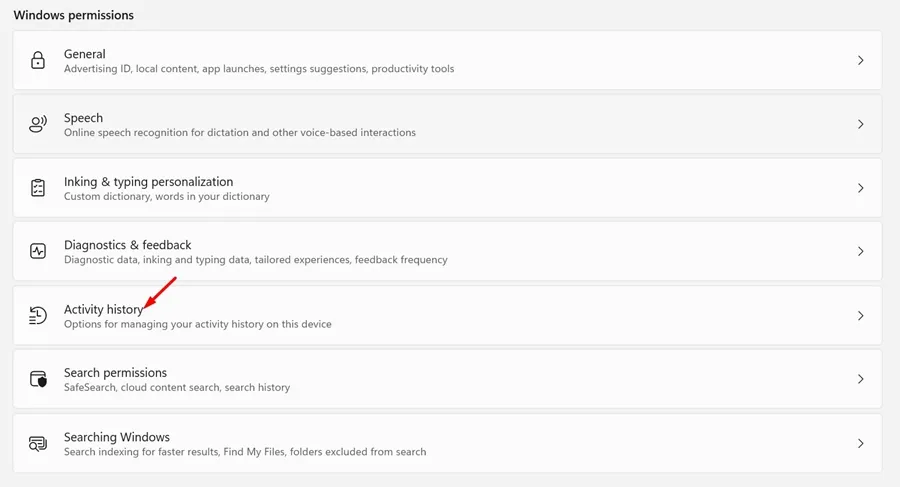
-
Atspējot darbību krātuvi: lapā Darbību vēsture izslēdziet opciju Saglabāt manu darbību vēsturi šajā ierīcē .
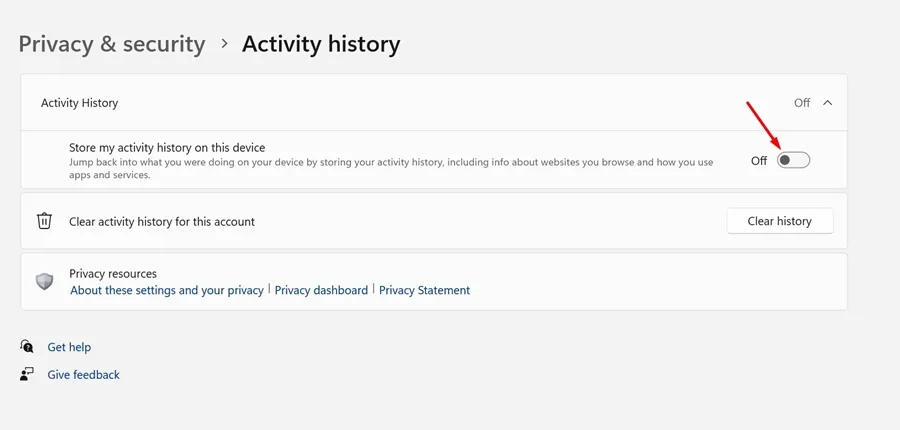
Atspējojot šo funkcionalitāti, sistēma Windows 11 vairs nereģistrēs jūsu turpmākās darbības.
Kā notīrīt darbību vēsturi operētājsistēmā Windows 11
Kad esat izslēdzis darbību vēsturi, ir pienācis laiks dzēst visus iepriekš saglabātos ierakstus. Lūk, kā to izdarīt:
- Atveriet iestatījumus: palaidiet lietotni Iestatījumi savā Windows 11 ierīcē.
- Atveriet sadaļu Privātums un drošība: vēlreiz pārejiet uz sadaļu Privātums un drošība .
- Atlasiet darbību vēsturi: labajā panelī noklikšķiniet uz Darbību vēsture .
- Notīrīt vēsturi: noklikšķiniet uz pogas Notīrīt vēsturi .
- Apstipriniet dzēšanu: kad tiek prasīts, nospiediet Notīrīt , lai dzēstu visus iepriekš saglabātos aktivitāšu datus.
Veicot šo darbību, tiks pilnībā noņemtas visas sistēmā saglabātās jūsu darbības pēdas, uzlabojot jūsu konfidencialitāti ierīcē.
Mēs ticam, ka šī rokasgrāmata par darbību vēstures atspējošanu un dzēšanu operētājsistēmā Windows 11 palīdzēs jums efektīvāk pārvaldīt savu privātumu. Ja jums nepieciešama papildu palīdzība vai jums ir kādi jautājumi, lūdzu, atstājiet komentāru zemāk. Neaizmirstiet kopīgot šo rokasgrāmatu ar draugiem, kuriem varētu būt noderīgi uzlaboti konfidencialitātes iestatījumi!
Papildu ieskati
1. Kas ir darbību vēsture operētājsistēmā Windows 11?
Darbību vēsture ir līdzeklis, kas reģistrē jūsu veiktās darbības savā ierīcē, tostarp lietotās lietotnes, atvērtos dokumentus un apmeklētās vietnes, sniedzot pārskatu par jūsu digitālo pēdu.
2. Vai darbību vēstures atspējošana ietekmēs lietotnes funkcionalitāti?
Darbību vēstures atspējošana var ierobežot dažas funkcijas, kas ir atkarīgas no iepriekšējām darbībām, piemēram, iespēju atsākt dokumentu vai lietotņu atvēršanu dažādās ierīcēs. Tomēr tas ievērojami uzlabo jūsu privātumu.
3. Vai turpmāk varu atkārtoti iespējot darbību vēsturi?
Jā! Ja izvēlaties atkārtoti iespējot darbību vēsturi, vienkārši izpildiet darbības, lai piekļūtu darbību vēstures iestatījumiem un atkal ieslēgtu slēdzi.
Atbildēt